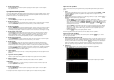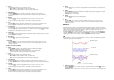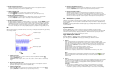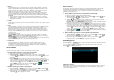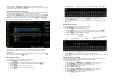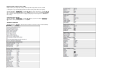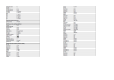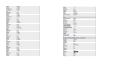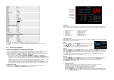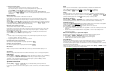Instructions
2. Nastavení parametrů nosiče
Pokud jste vybrali požadovaný nosič, nastavte podle informací v části „Způsob nastavení
parametru“ parametry nosiče (frekvenci, amplitudu, atd.).
3. Výběr modulační vlny
Stiskněte Src1Mod, aby se otevřelo menu nastavení modulace zdroje 1.
Po stisku Shape vyberte požadovanou modulační vlnu (sin, square, triangle a noise).
4. Nastavení modulační frekvence
Stiskněte Frequency a nastavte frekvenci modulační vlny v rozsahu od 1 Hz do 50 kHz.
Informace k způsobu nastavení najdete v části „Způsob nastavení parametru“.
5. Nastavení hloubky modulace
Modulační hloubka se vztahuje k síle AM a vyjadřuje se v procentech. Stiskněte Depth a nastavte
modulační hloubku modulační vlny v rozsahu od 0% do 120%. Když se nastaví na 0%, výstupní
amplituda bude polovinou nosné vlny. Když se nastaví na 100%, výstupní amplituda bude stejná
jako nosná vlna. Když se nastaví na hodnotu vyšší, než 100%, objeví se distorze obálky, které
se musíme v obvodu vyhnout. V tomto případě výstup přístroje nepřekročí 5 Vpp (zátěž je 50 Ω).
FM
FM (frekvenční modulace), konkrétně frekvence nosné vlny se mění podle modulační vlny, jak ukazuje
níže uvedený obrázek.
Modulační signál
Nosná vlna
Modulovaný signál
Obrázek 13 – 11: Frekvenční modulace
1. Výběr nosné vlny
Stiskněte Src1Conf, aby se otevřelo rozhraní pro nastavení průběhu. Stiskněte Wave
a vyberte požadovaný nosič.
Poznámka: Pokud se vybere „Pulse“, „DC“, nebo „Noise“, menu modulace se automaticky
skryje.
2. Nastavení parametrů nosiče
Když jste vybrali požadovaný nosič, nastavte podle informací v části „Způsob nastavení
parametru“ parametry nosiče (frekvenci, amplitudu, atd.).
3. Výběr modulační vlny
Stiskněte Src1Mod, aby se otevřelo menu nastavení modulace zdroje 1. Po stisku Shape
vyberte požadovanou modulační vlnu (sin, square, triangle a noise).
4. Nastavení modulační frekvence
Stiskněte Frequency a nastavte frekvenci modulační vlny v rozsahu od 1 Hz do 50 kHz.
Informace k způsobu nastavení najdete v části „Způsob nastavení parametru“.
5. Nastavení zdvihu modulace
Stiskněte Deviation, abyste mohli nastavit frekvenci modulační vlny ve vztahu k nosné
frekvenci. Rozsah nastavení je od 0 Hz až do hodnoty aktuální nosné frekvence a součet
frekvenčního zdvihu a nosné frekvence nemůže být větší, než je horní hranice aktuální nosné
frekvence. Informace k způsobu nastavení najdete v části „Způsob nastavení parametru“.
14.
Ukládání a vyvolání
Uživatelé mohou ukládat současná nastavení, průběhy, snímky obrazovky a parametry osciloskopu
do interní paměti nebo na externí paměťové uložiště USB v různých formátech a v případě potřeby
je znovu načíst.
Poznámka: Osciloskopy MSA1000Z a DS1000Z podporují jen USM paměťová zařízení s flash pamětí
ve formátu FAT32.
Systém ukládání
Stiskněte [Storage], aby se otevřelo rozhraní pro nastavení ukládání a vyvolání z paměti.
Interní paměť (místní disk) tohoto osciloskopu je 90,5 MB. Osciloskop je vybaven hostitelským USB
rozhraním na čelním panelu pro připojení paměťového USB zařízení, které poslouží jako externí
uložiště. Připojené USB uložiště je označené jako „Disk D“.
Typy ukládaných souborů
Stiskněte [Storage]
→
Storage a vyberte požadovaný typ ukládaného souboru.
Výchozím typem je „Picture“. Níže následuje popis každého typu ukládání a načítání.
1. Picture
Uložte snímek obrazovky do externí paměti ve formátu ".png", ".bmp8", ".bmp24", ".jpeg"
nebo ".tiff". Můžete přitom specifikovat název souboru, místo v adresáři a uložit příslušný soubor s
parametry (*.txt) do stejného adresáře se stejným názvem souboru. Soubor s parametrem je
stejný jako funkce „Parameters“. Vyvolání souborů s obrázky a parametry není podporováno.
Poté vyberte typ:
Stiskněte PicType a vyberte požadovaný formát pro uložení.
Stiskněte Param a povolte, nebo zakažte funkci uložení parametrů.
Stiskněte Invert a povolte, nebo zakažte funkci invertování.
Stiskněte Color a vyberte požadovanou barvu uložiště. Můžete zvolit „Gray“, nebo „Color“.
Rada:
Když jste připojili paměťové USB uložiště (formát FAT32, flash paměť) stiskněte na čelním
panelu pro rychlé uložení snímku aktuální obrazovky so kořenového adresáře na paměťovém
zařízení USB.
2. Traces
Uložte data průběhů všech aktivních kanálů (analogových a digitálních kanálů) do externí paměti
ve formátu „*.trc“. Když ukládáte tento typ souboru, můžete zobrazit data průběhu přímo na
obrazovce. Po načtení souboru se načtený průběh nezmění, když změníte nastavení (jako
horizontální a vertikální měřítko).
Poznámky:
Operace načtení a ukládání souboru ve formátu „.trc“ lze provádět jen na osciloskopu.
Pro vymazání načteného průběhu stiskněte [Clear]. Vymažou se také ostatní průběhy
na obrazovce (pokud je osciloskop v režimu RUN, objeví se na obrazovce nové průběhy).